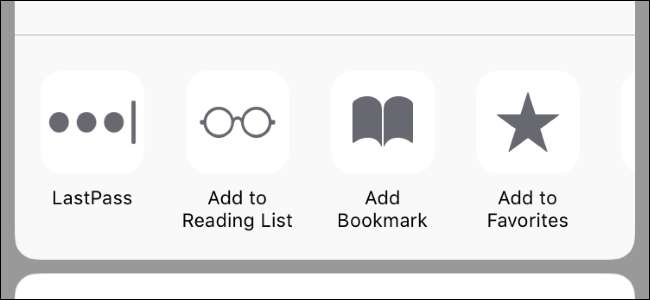
Herkes bir şifre yöneticisi kullanmalı ve üçüncü taraf şifre yöneticileri gibi Son Geçiş , 1Şifre veya Dashlane iPhone veya iPad'de düşündüğünüzden daha iyi çalışır. Bir paylaşım sayfası eylemini kullanarak web sitelerinde ve uygulamalarda şifreleri doğrudan otomatik doldurabilirsiniz. Varsayılan olarak yalnızca gizlidir.
GÜNCELLEME: İOS 12 kullanıyorsanız, kullanımı inanılmaz derecede kolay olan yeni ve geliştirilmiş bir şifre yöneticisi entegrasyonu.
İPhone veya iPad'inizin teklifleri entegre şifre otomatik doldurma ayrıca… parolalarınız için Apple’ın anahtar zincirini kullandığınız sürece. Safari size soracak ve bir web sitesine yazdığınızda bir şifre kaydetmek isteyip istemediğinizi soracak ve bazı üçüncü taraf uygulamalar da olacaktır. Bu şifreleri Ayarlar> Hesaplar ve Şifreler> Uygulama ve Web Sitesi Şifreleri'nden görüntüleyebilirsiniz. Ancak, aşağıdaki püf noktaları üçüncü taraf şifre yöneticilerini kullanmanıza yardımcı olacaktır.
Safari ve Web Görünümlerinde Parolaları Doldurun
İLİŞKİLİ: Neden Bir Parola Yöneticisi Kullanmalısınız ve Nasıl Başlanır?
Üçüncü taraf parola yöneticileri Safari, Chrome, Firefox ve bir web sayfasını görüntüleyen bir "web görünümü" kullanan diğer tüm uygulamalarda çalışır. Masaüstü tarayıcıların aksine, bu otomatik doldurma otomatik olarak gerçekleşmez. Kimlik bilgilerinizi otomatik olarak doldurmak için bir düğmeye dokunmanız gerekir; güvenlik için iyi neyse.
Bunu yapmak için, bir kullanıcı adı ve şifre doldurmak istediğiniz web sitesinde oturum açma sayfasına gidin ve "Paylaş" düğmesine dokunun. Örneğin, Safari'de Paylaş düğmesi ekranın alt kısmındadır. Chrome'da, erkekler düğmesine ve ardından menünün sol üst köşesindeki "Paylaş" düğmesine dokunun.
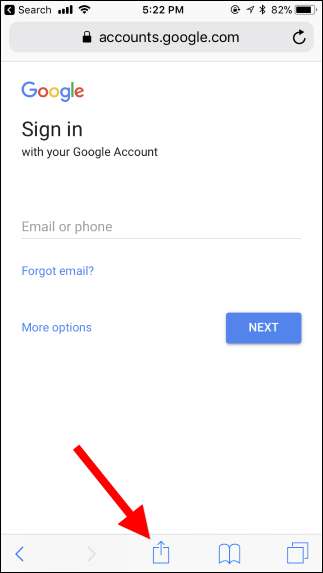
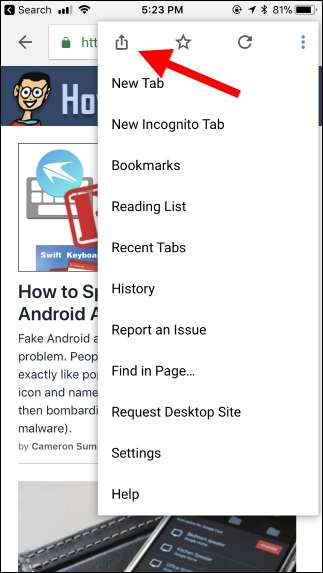
İLİŞKİLİ: İOS Paylaşım Menüsü Nasıl Özelleştirilir
Önce ihtiyacın olacak paylaşım sayfası işlemini etkinleştir kullanmadan önce. Bunu bir kez yaptıktan sonra, gelecekte kolayca kullanılabilir hale gelecektir. Bunu yapmak için, ikinci simge satırında sağa kaydırın ve "Daha Fazla" seçeneğine dokunun.
Şifre yöneticinizin işlemini bulun ve etkinleştirin. Bulmak için aşağı kaydırmanız gerekebilir. Listedeki eylemleri yeniden sıralamak için tutamaca dokunabilir ve parmağınızı hareket ettirebilirsiniz. Örneğin, şifre yöneticinizin eylemini burada listenin en üstüne sürüklerseniz, bu eylem, sayfadaki eylem listesinin sol tarafında görünecek ve herhangi bir kaydırma gerektirmeden daha kolay erişilebilir olacaktır.
Bu listede şifre yöneticisinin eylemini görmüyorsanız, öncelikle App Store'dan şifre yöneticisinin uygulamasını yüklemeniz gerekecektir. Uygulama yüklü olduğu sürece, eylemi etkinleştirebileceğiniz bir seçenek olarak görünecektir.
Tamamladığınızda "Bitti" ye dokunun.
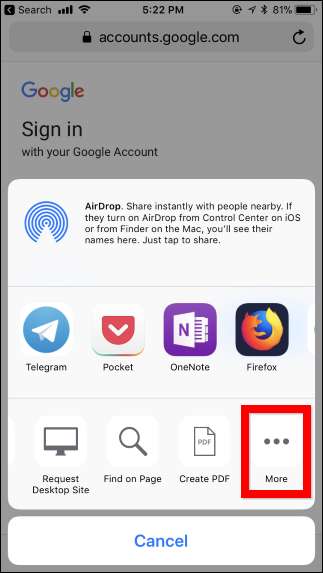

Otomatik doldurmayı başlatmak için artık paylaşım sayfasındaki parola yöneticileri simgesine dokunabilirsiniz. Parola yöneticiniz, tıpkı uygulamasını açmışsınız gibi önce kimliğinizi doğrulayacaktır. Örneğin, LastPass kullanabilir Dokunmatik kimlik veya Face ID bunun için.
Kimlik doğrulandıktan sonra, bir giriş seçebileceksiniz. Web tarayıcınızda bulunan mevcut web sitesiyle eşleşen giriş bilgilerini gösterir, böylece birden çok hesabınız varsa tercih ettiğiniz hesabı seçebilirsiniz. Hesaba dokunun ve kimlik bilgileri otomatik olarak mevcut sayfada doldurulacaktır.
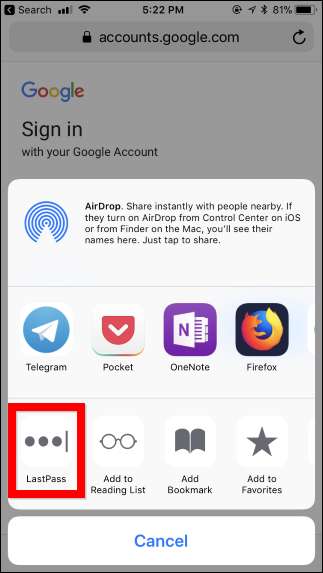
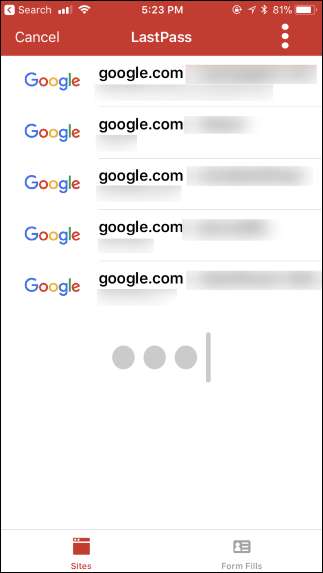
Diğer Uygulamalarda Parolaları Doldurun
Bu şifre yöneticisi işlemleri başka bazı uygulamalarda da çalışır, ancak yalnızca söz konusu uygulamanın geliştiricisi üçüncü taraf şifre yöneticilerini desteklemek için bir düğme eklemişse.
Bir uygulama şifre yöneticinizi destekliyorsa, şifre alanının içinde veya yakınında bir anahtar deliği veya kilit simgesi görürsünüz. Ona dokunduğunuzda, tıpkı tarayıcınızda olduğu gibi, uygulamayla ilişkili bir kullanıcı adı ve şifreyi otomatik olarak doldurmak için şifre yöneticisi işleminizi seçebilirsiniz.
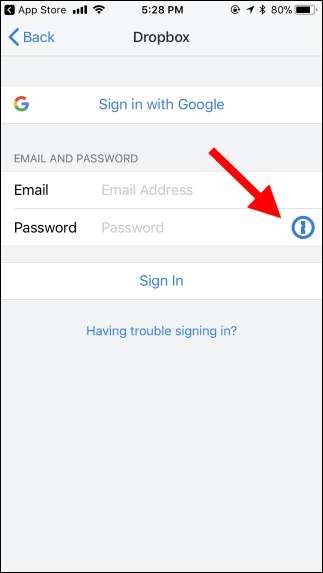
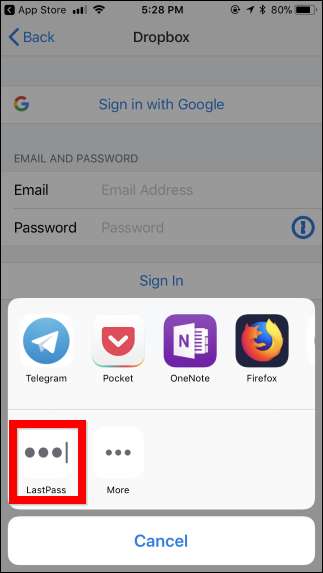
Bu simgeyi görmüyorsanız, kullanıcı adınızı ve şifrenizi manuel olarak yazmanız veya şifre yöneticisi uygulamanızdan kopyalayıp yapıştırmanız gerekir.







